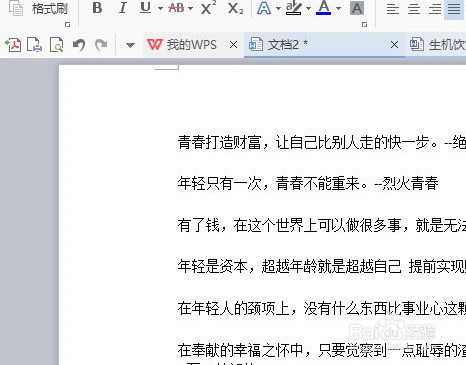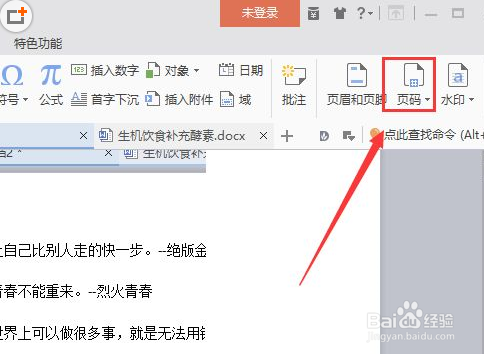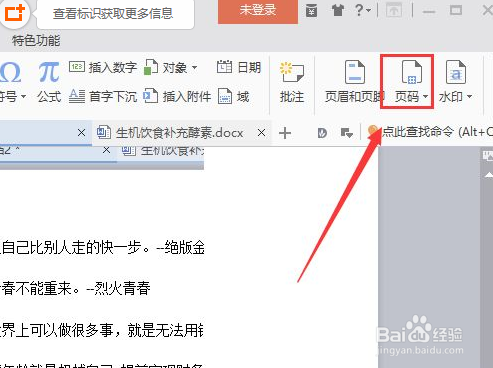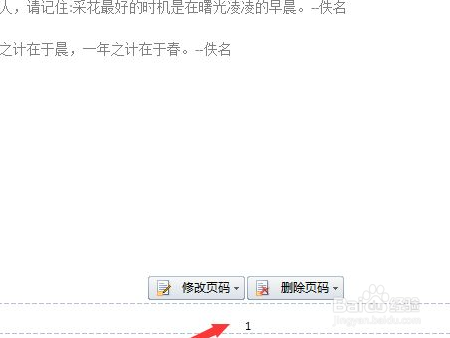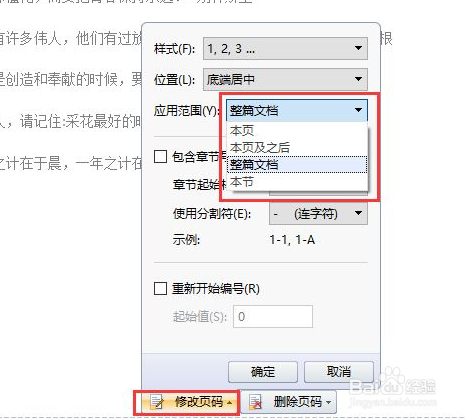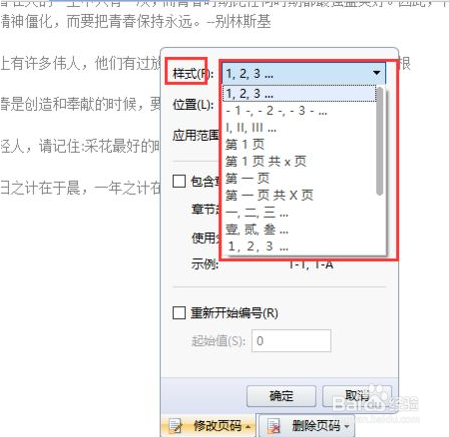wps插入页码方法介绍
1、首先启动WPS软件,打开需要掺入页码的文档,如下图所示:
2、点击【插入】,就可以看到文档下方的工具栏变动,
3、这时,我们可以在文档的右上角看到“页码”字样,如下图所示:
4、点击“页码”按钮,我尺攵跋赈们可以看到跳出很多设置选择,例如决定把页码插入页眉还是页脚,还可以选择页码的位置,这里我选择的是在页脚居中显示。
5、我们还在页码显示的地方,找到:修改页码按钮,确定页码从那一页开始设置,如下图所示:
6、还可以在“样式”显示栏中选择页码的显示形式。
声明:本网站引用、摘录或转载内容仅供网站访问者交流或参考,不代表本站立场,如存在版权或非法内容,请联系站长删除,联系邮箱:site.kefu@qq.com。